在图形模式工具栏上,选择平移模式( )。
)。
在您的图形模型上,单击顶面以选择它(1)。它变成高亮显示的浅蓝色。
按住Shift键并将指针悬停在一个小圆形特征上。本教程使用最接近顶面底棱的圆。这突出显示了该曲面上该直径的所有圆形特征(2)。
一旦所有这些圆特征以黄色突出显示,请单击该特征以创建突出显示的圆形特征(3)。
除了使用测头采点来测量特征之外,还可以使用QuickFeatures功能为测量例程添加特征。如果您有零件的CAD模型,则QuickFeatures提供了一种便捷的方法来添加特征。
顶面 - 增加八个圆的螺栓孔模式 (CIR2 - CIR9)
该过程从螺栓孔模式向测量例程中添加了八个圆特征。
在图形模式工具栏上,选择平移模式( )。
)。
在您的图形模型上,单击顶面以选择它(1)。它变成高亮显示的浅蓝色。
按住Shift键并将指针悬停在一个小圆形特征上。本教程使用最接近顶面底棱的圆。这突出显示了该曲面上该直径的所有圆形特征(2)。
一旦所有这些圆特征以黄色突出显示,请单击该特征以创建突出显示的圆形特征(3)。
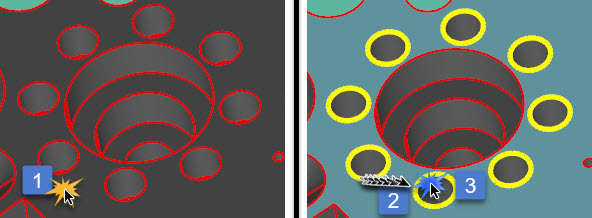
PC-DMIS将所有八个圆特征(CIR2到CIR9)插入编辑窗口。

顶面 - 添加两个嵌套的大型内部圆柱(CYL1 和 CYL2)
该过程将两个内部圆柱特征彼此嵌套添加到测量例程中。
再次单击顶部曲面以取消选择它。
按住Shift键并将指针悬停在较大内部圆柱的内表面上。您可能需要放大零件才能选择圆柱:
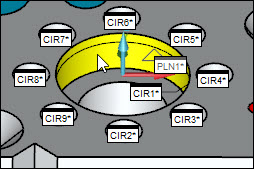
一旦以黄色突出显示圆柱,点击圆柱创建特征。PC-DMIS将CYL1插入编辑窗口。
在测量策略小部件中,单击应用( )接受特征。
)接受特征。
使用QuickFeatures并在较小的嵌套内部圆柱上重复上述操作:

PC-DMIS将CYL2插入编辑窗口。
正面 - 添加外部圆柱 (CYL3)
该过程将正面上的外部圆柱特征添加到测量例程中。
按住Shift键并将指针悬停在外面外部圆柱的外表面上。

指针以黄色突出显示圆柱后,单击圆柱以创建特征。PC-DMIS 将 CYL3 插入“编辑”窗口。
在测量策略小部件中,单击应用( )接受特征。
)接受特征。
正面 - 添加内部圆柱 (CYL4)
该过程将正面上的内部圆柱特征添加到测量例程中。
在正面,找到内部圆柱,该圆柱直接位于顶面上的中心孔下方并垂直于中心孔。
按住 Shift 键并将指针悬停在圆柱的内表面上。
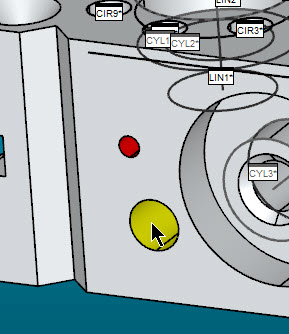
指针以黄色突出显示圆柱后,单击圆柱以创建特征。PC-DMIS 将 CYL4 插入“编辑”窗口。
在测量策略小部件中,单击应用( )接受特征。
)接受特征。
有关QuickFeatures的更多信息,请参阅PC-DMIS核心文档中“创建自动特征”一章中的“创建QuickFeatures”主题。
转到下一步:“通过现有特征构造新特征”